Настройка электронной почты
Назначение
Настройка электронной почты в системе необходима для полноценной работы компоненты Взаимодействия.
После подключения почтового ящика вы сможете:
- отправлять исходящие письма непосредственно из системы;
- автоматически импортировать входящие письма из папки «Входящие»;
- вести полную историю коммуникаций с клиентами внутри карточек организаций и контактов.
Это обеспечивает единое информационное пространство: вся переписка с клиентом остаётся в системе, даже если письмо было отправлено или получено вне неё.
Настройка
Для настройки электронной почты в Timetta выполните следующие шаги:
- Откройте диалог Мои настройки, нажав иконку личного профиля в правом верхнем углу.
- Откройте вкладку Эл. почта.
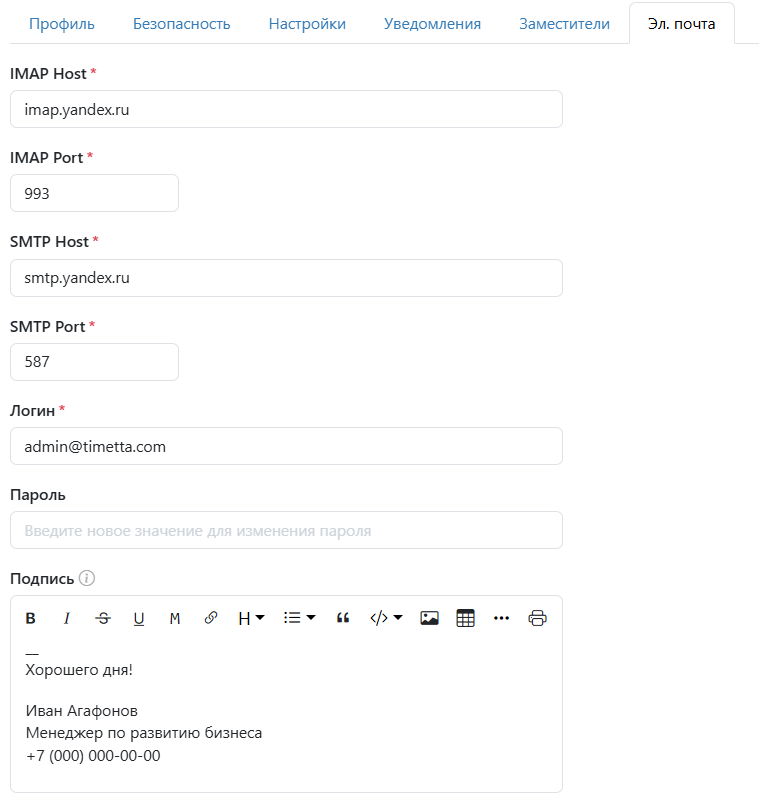
Для подключения почтового ящика потребуется заполнить следующие поля:
- параметры IMAP и SMTP;
- Логин — логин на почтовом сервере;
- Пароль — пароль почтового ящика;
- Подпись — текст, который будет автоматически добавлен в конец каждого сообщения.
IMAP и SMTP
Настройки данных протоколов зависят от вашего почтового провайдера (например, Яндекс, Mail.ru, Google Workspace, Microsoft 365 и др.).
IMAP — протокол, который позволяет системе читать входящие письма из вашей почты:
- IMAP Host — адрес сервера для получения писем (например,
imap.yandex.ru); - IMAP Port — номер порта для безопасного подключения (обычно
993с шифрованием SSL/TLS).
SMTP — протокол, используемый для отправки писем:
- SMTP Host — адрес сервера для отправки (например,
smtp.yandex.ru); - SMTP Port — номер порта для отправки (часто
465или587, в зависимости от типа шифрования).
Примечание
- Убедитесь, что в настройках вашего почтового ящика включена поддержка IMAP.
- Для некоторых провайдеров (например, Gmail) может потребоваться сгенерировать пароль приложения вместо использования основного пароля.
После ввода всех параметров система проверит подключение и начнёт синхронизацию писем.
Применение
После успешной настройки всех параметров необходимо перейти во вкладку Взаимодействия и нажать кнопку Синхронизировать почту в левом верхнем углу.
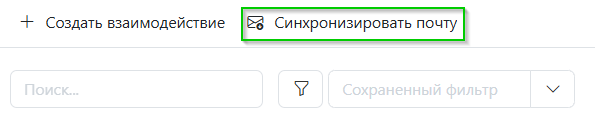
Подробнее о применении электронной почты в системе можно ознакомиться здесь.